Hibernate contre Veille sur Windows : Quelles sont les différences ?
 Windows propose par défaut plusieurs fonctionnalités de conservation d’énergie aux utilisateurs, y compris le mode Veille et la mise en veille prolongée. Une autre option est l’arrêt, qui éteint complètement votre ordinateur, bien sûr.
Windows propose par défaut plusieurs fonctionnalités de conservation d’énergie aux utilisateurs, y compris le mode Veille et la mise en veille prolongée. Une autre option est l’arrêt, qui éteint complètement votre ordinateur, bien sûr.
Le mode Veille est la fonctionnalité de conservation d’énergie la plus courante que vous rencontrerez sur les ordinateurs portables. La plupart des ordinateurs portables modernes sont par défaut réglés pour passer en veille après quelques minutes d’inactivité.
La mise en veille prolongée est similaire au mode Veille mais fonctionne différemment pour économiser plus d’énergie. Ces deux modes de conservation d’énergie sont efficaces et ont leurs avantages et inconvénients.
Dans cet article, nous examinons la différence entre la mise en veille prolongée et le mode Veille dans Windows 10.
Quelle est la différence entre la mise en veille prolongée et le mode veille ?
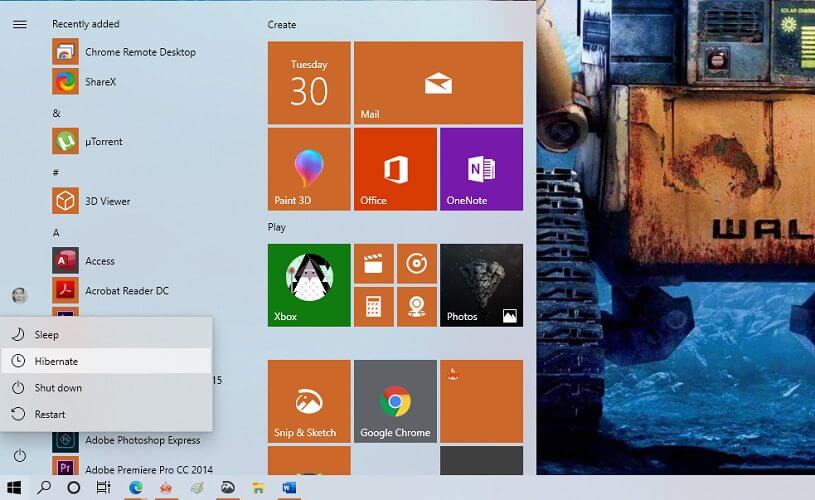
Mode Veille
Lorsque vous êtes en mode Veille, votre ordinateur utilise très peu d’énergie. En mode Veille, Windows enregistre tous les fichiers et programmes ouverts dans la RAM et éteint tous les autres composants matériels pour le moment.
Avoir tous les fichiers enregistrés dans la RAM permet à Windows de restaurer les fichiers et programmes dès que vous réveillez votre ordinateur de la veille.
Et si vous vous demandez si vous devez éteindre votre PC pendant la nuit, ce guide vous apportera toutes les réponses.
Mode Veille Prolongée
Bien que la mise en veille prolongée et le mode Veille semblent similaires à première vue, le mode Veille prolongée fonctionne différemment et est utilisé dans différentes situations.
Lorsque vous êtes en mode Veille prolongée, votre ordinateur s’éteint complètement, ne consommant aucune énergie. Cependant, contrairement au mode Veille, l’ordinateur enregistre tous les fichiers et programmes ouverts dans un fichier de mise en veille prolongée stocké sur votre disque dur.
Lorsque vous êtes prêt à reprendre le travail, votre ordinateur chargera les progrès depuis le fichier de mise en veille prolongée sur le disque dur. Cela peut prendre quelques secondes ou minutes de plus que de sortir du mode Veille car les fichiers sont stockés sur votre disque dur.
Dans mes essais, l’ordinateur pouvait revenir au travail depuis le mode Veille en environ 3 secondes avec l’écran de verrouillage activé. Cependant, le mode veille prolongée a repris en plus de 8-10 secondes, après avoir enregistré le fichier de mise en veille prolongée sur un disque SSD Samsung 970 Evo Plus NVMe.
Est-il mieux d’éteindre ou de mettre en veille ou de mettre en veille prolongée Windows 10 ?
Veille – Dans une situation où vous avez juste besoin d’une pause rapide de votre travail, la veille est la meilleure option. De cette façon, vous pouvez économiser de l’énergie, mais aussi reprendre le travail presque instantanément puisque le fichier est stocké dans la RAM.
D’un autre côté, la Veille utilise tout de même un peu d’énergie de la batterie pour alimenter la RAM qui stocke le fichier.
Veille Prolongée – La mise en veille prolongée fonctionne mieux si vous prenez une pause prolongée de votre travail, mais ne voulez pas vous soucier de redémarrer tout depuis le début. C’est également une bonne option si vous voulez économiser autant d’énergie de batterie que possible lorsque vous voyagez.
Cela dit, la mise en veille prolongée n’est pas une alternative à l’arrêt. Vous devez éteindre votre ordinateur de temps en temps pour éviter les problèmes de performance.
Arrêt – Il est judicieux d’éteindre complètement votre ordinateur de temps à autre. Redémarrer votre système nettoie généralement la RAM, aide à résoudre tout problème de performance pouvant survenir à cause d’une mémoire et d’un processeur encombrés par des applications et des processus en arrière-plan.
Est-il mauvais de laisser votre PC en mode Veille ?
Laisser votre PC en mode veille n’affecte pas la santé générale de votre système. Cependant, certains problèmes peuvent survenir en raison de laisser votre PC en mode veille pendant une période prolongée.
Étant donné que le mode veille consomme un peu d’énergie pour alimenter la RAM, laisser le PC en mode veille pendant une période prolongée est considéré comme un gaspillage de ressources.
Redémarrer votre PC après l’arrêt nettoie les problèmes mineurs qui peuvent survenir à cause de glitches temporaires. Ne pas éteindre votre ordinateur pendant longtemps peut affecter les performances du système.
Il y a également un risque de pics de tension aléatoires qui peuvent endommager votre ordinateur en mode veille ou lorsqu’il est allumé et branché sur une prise électrique.
La mise en veille prolongée est-elle mauvaise pour les SSD ?
Si vous avez entendu des gens dire que l’utilisation du mode Veille ou de mise en veille prolongée va endommager votre SSD, ce n’est pas totalement un mythe. Bien que rare, les SSD de première génération étaient sujets à des pannes d’alimentation, et il y avait également un facteur d’usure plus rapide en raison d’écritures fréquentes sur votre SSD.
Cependant, les SSD modernes sont construits avec une qualité supérieure et peuvent résister à une usure normale pendant des années. Ils sont également moins susceptibles de subir des pannes d’alimentation. Donc, il est acceptable d’utiliser la mise en veille prolongée même si vous utilisez un SSD.
La mise en veille prolongée endommage-t-elle le disque dur ?
Non. Comparés aux SSD, les HDD sont toujours populaires pour leur durabilité. Mettre votre PC en veille ou en veille prolongée n’endommagera pas votre disque dur. La corruption du disque dur se produit généralement en raison d’un arrêt abrupt.
Comment savoir si Windows 10 est en veille prolongée ?
Lorsque vous êtes en veille prolongée, votre PC aura l’air éteint. Contrairement au mode veille, la mise en veille prolongée n’aura pas la lumière LED du bouton d’alimentation clignotante. Vous ne pouvez pas réveiller l’ordinateur en appuyant sur une touche de votre clavier ou de votre souris non plus.
Cependant, appuyer sur le bouton d’alimentation fera apparaître instantanément l’écran de verrouillage sans l’écran de démarrage. C’est le seul moyen de savoir si le PC est en veille prolongée.
Est-il sûr d’utiliser la mise en veille prolongée tout le temps ?
Oui. La mise en veille prolongée compresse et stocke une copie de votre image RAM sur votre disque dur. Lorsque vous réveillez le système, il restaure simplement les fichiers dans la RAM.
Les SSD modernes et les disques durs sont conçus pour supporter une usure mineure pendant des années. À moins que vous ne mettiez en veille prolongée 1000 fois par jour, il est sûr de faire usage de la mise en veille prolongée tout le temps.
Cela dit, il est recommandé d’éteindre votre ordinateur tous les quelques jours car cela aide à libérer la RAM de votre ordinateur et à libérer de la mémoire et de la puissance de traitement.
Paramètres de puissance et de veille recommandés pour Windows 10
Veille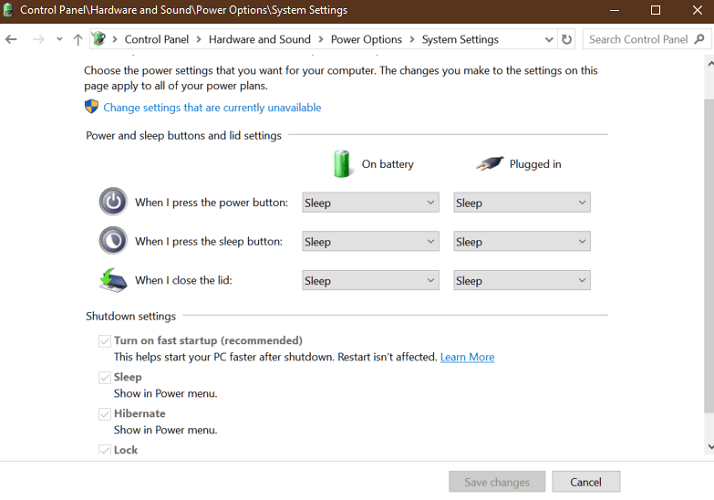
- Cliquez sur Démarrer.
- Allez dans Paramètres > Système > Alimentation et Veille.
- Ouvrez Paramètres supplémentaires d’alimentation.Pour les ordinateurs portables et PC – sélectionnez Choisir l’action des boutons d’alimentation, sélectionnez Veille puis cliquez sur Enregistrer les modifications.
Uniquement pour ordinateur portable – sélectionnez Choisir l’action de la fermeture du capot. Ensuite, sélectionnez Veille, cliquez sur Enregistrer les modifications.
- Appuyer sur le bouton d’alimentation ou fermer le capot mettra votre PC en mode Veille.
Mise en veille prolongée
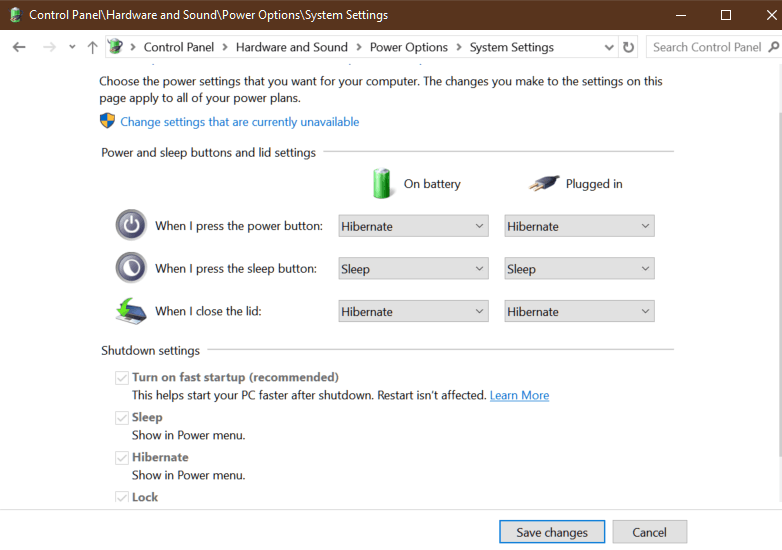
- Cliquez sur Démarrer et sélectionnez Paramètres.
- Allez dans Alimentation et Veille > Paramètres d’alimentation supplémentaires.
- Sélectionnez Choisir ce que fait le bouton d’alimentation.
- Sélectionnez Modifier les paramètres qui ne sont actuellement pas disponibles.
- Dans les paramètres d’arrêt, sélectionnez Mise en veille prolongée.
- Cliquez sur Enregistrerles modifications.
- Pour mettre le PC en veille prolongée, cliquez sur Démarrer > Énergie > Mise en veille prolongée.
Si l’option de mise en veille prolongée n’est pas disponible dans les paramètres d’alimentation supplémentaires, faites ce qui suit.
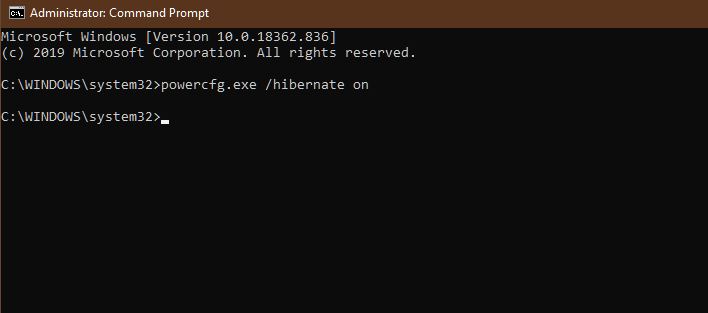
- Appuyez sur la touche Windows et tapez cmd.
- Cliquez avec le bouton droit sur l’invite de commande et sélectionnez Exécuter en tant qu’administrateur.
- Dans la fenêtre d’invite de commande, tapez ce qui suit et appuyez sur Entrée :
powercfg.exe/hibernate on.
- Allez dans Paramètres d’alimentation supplémentaires pour voir si l’option de mise en veille prolongée est maintenant disponible.
Changer le plan d’alimentation
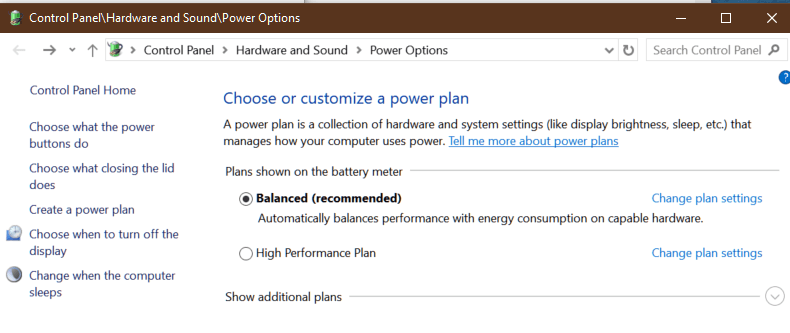
- Appuyez sur la touche Windows et tapez veille.
- Ouvrez Paramètres d’alimentation et de veille.
- Sélectionnez Paramètres d’alimentation supplémentaires.
- Dans la fenêtre des options d’alimentation, vous avez trois options :
Économie d’énergie – Dans ce mode, Windows économisera de l’énergie en réduisant la performance et la luminosité.
Mode équilibré – Pour une performance équilibrée et une autonomie de batterie.
Mode performance – Recommandé lorsque vous utilisez l’ordinateur portable branché.
Comment désactiver le mode Veille et Veille Prolongée dans Windows 10
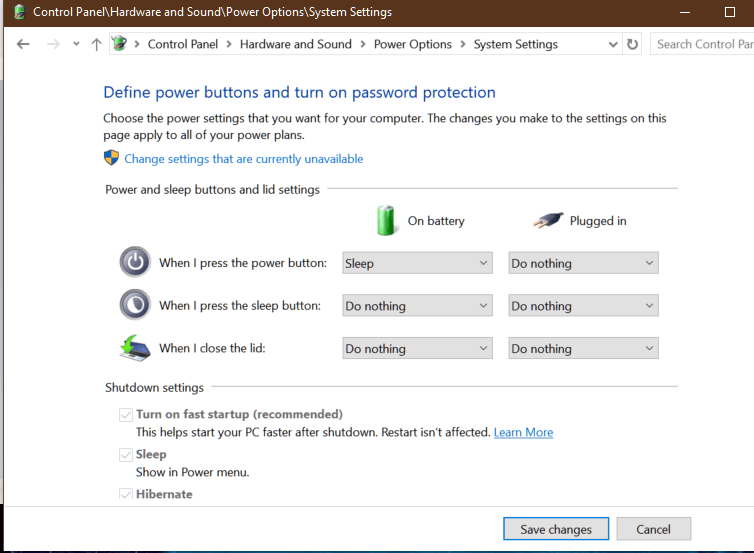
Désactiver la Veille
- Cliquez sur Paramètres.
- Allez dans Système > Alimentation et Veille.
- Faites défiler vers le bas pour Veille.
- Cliquez sur le menu déroulant pour ‘ Sur batterie ’ et ‘ Lorsqu’il est branché ’.
- Sélectionnez Jamais.
Désactiver la mise en veille prolongée / Veille
- Cliquez sur Démarrer > Paramètres > Système.
- Ouvrez Alimentation et Veille.
- Cliquez sur Paramètres d’alimentation supplémentaires.
- Sous Paramètres du bouton d’alimentation et du couvercle, cliquez sur le menu déroulant pour ‘ Sur batterie ’ et ‘ Branché ’.
- Sélectionnez Ne rien faire.
- Cliquez sur Enregistrer les modifications.
Désactiver le mode Veille / Mettez en veille prolongée depuis les paramètres d’arrêt
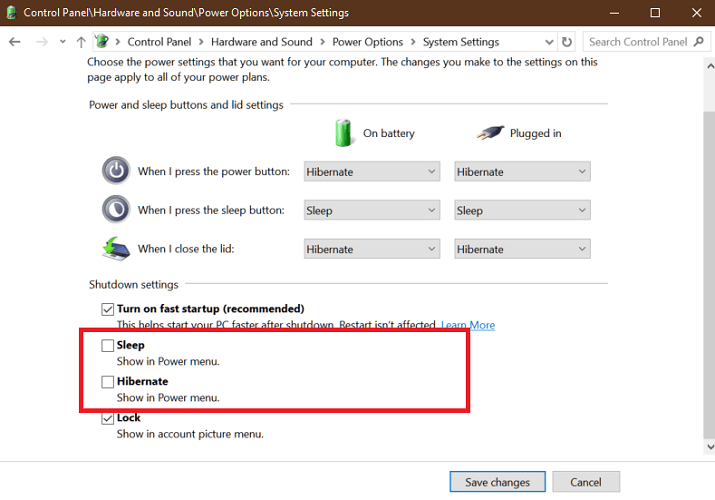
- Ouvrez Paramètres d’alimentation supplémentaires.
- Cliquez sur Modifier les paramètres qui ne sont actuellement pas disponibles.
- Dans les paramètres d’arrêt, décochez Veille et Mise en veille prolongée.
- Cliquez sur Enregistrer les modifications.
- Cela retirera les options de Veille et Mise en veille prolongée de votre menu d’alimentation. Lisez plus sur ce sujet
- Microsoft remplace JScript par JScript9Legacy pour une meilleure sécurité dans Windows 11
- Windows 11 Build 27898 ajoute de petites icônes de barre des tâches, récupération rapide et partage intelligent.
La mise en veille prolongée et le mode Veille dans Windows 10 sont conçus pour des usages spécifiques. L’option Veille est excellente pour économiser de l’énergie pendant une courte pause.
Maintenant que vous savez comment les deux fonctionnent, vous pourriez vouloir désactiver la mise en veille prolongée sur Windows 10, si vous ne prévoyez plus de l’utiliser.
La mise en veille prolongée, en revanche, a du sens si vous savez que vous n’utiliserez pas votre ordinateur pendant un certain temps, mais que vous ne voulez pas ouvrir manuellement les applications et fichiers lorsque vous recommencez à travailler.













